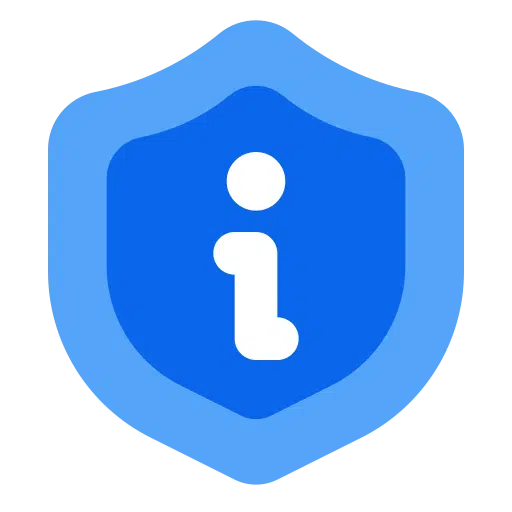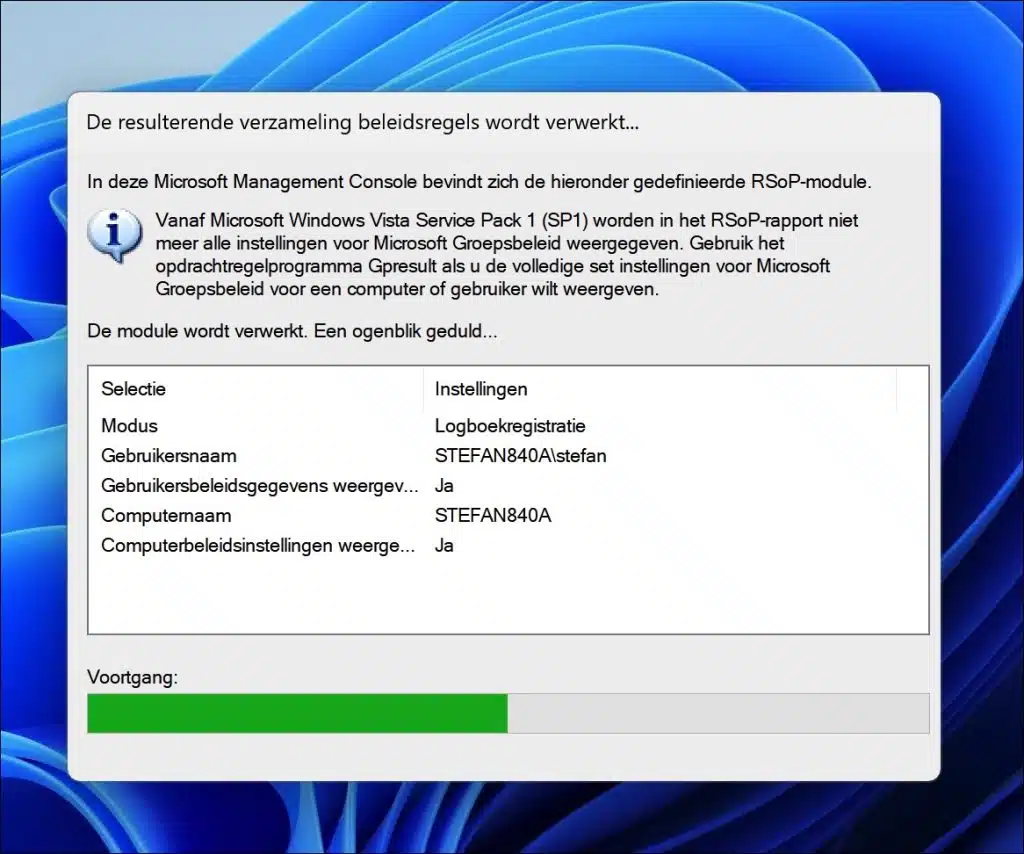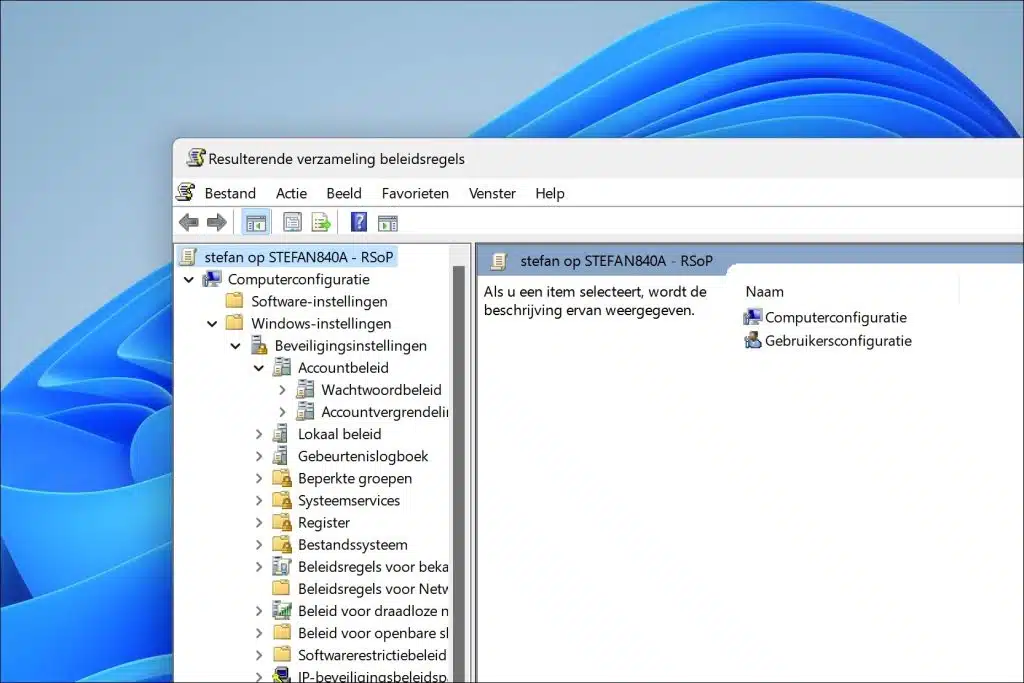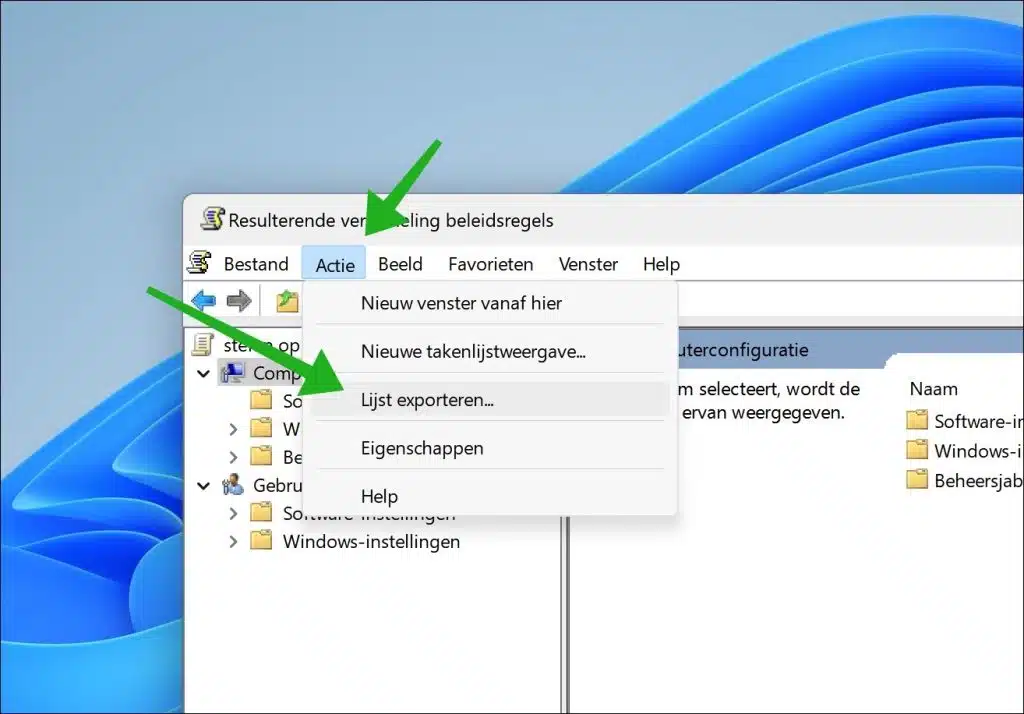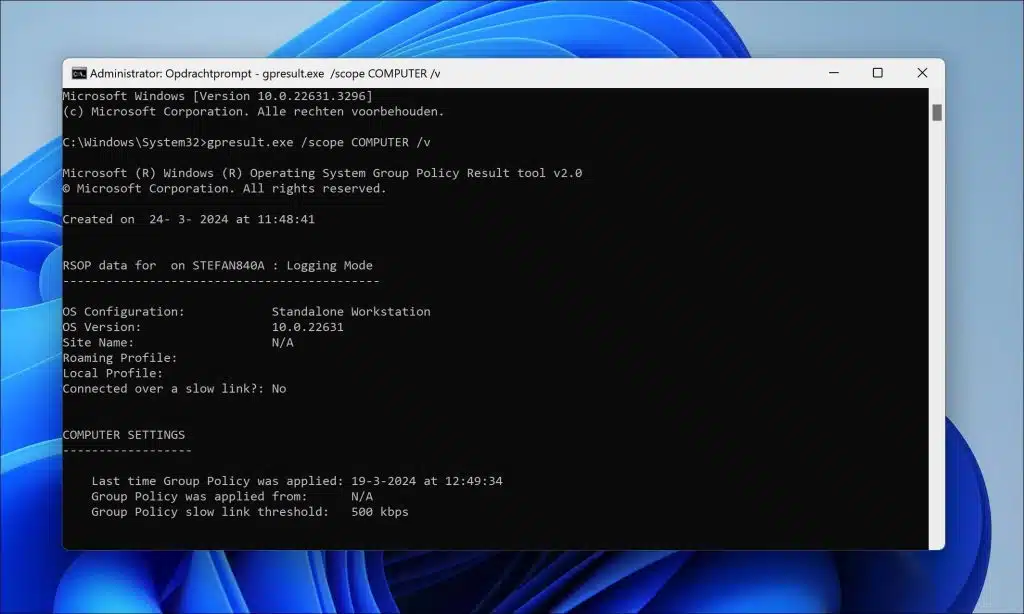Este artigo mostra como verificar se uma Política de Grupo está ativa em seu computador. E em caso afirmativo, se uma política de grupo estiver ativa, a que política de grupo ela se aplica?
Uma política de grupo também é chamada de “Política de Grupo”. É uma política que permite aos administradores de sistema controlar o gerenciamento centralizado e a configuração de sistemas operacionais, aplicativos e configurações de usuário em um ambiente do Active Directory.
Através de uma política de grupo é, portanto, possível gerir configurações num ambiente de trabalho, num ambiente escolar ou num ambiente doméstico personalizado. Em alguns casos, uma política de grupo é imposta acidentalmente em um computador. Isso ocorre regularmente ao vincular uma conta corporativa ao computador. Neste caso, é útil saber se uma política de grupo está ativa para entrar em contato com o administrador do sistema, se necessário.
Qual política de grupo está ativa no Windows 11 ou 10?
Através do módulo RSoP
Você pode verificar se uma política de grupo está ativa por meio do módulo RSoP. O módulo “Conjunto de políticas resultante” (RSoP) no Windows 11 e 10 é uma ferramenta de diagnóstico que ajuda os administradores de sistema a entender quais políticas de grupo (Diretiva de grupo) é aplicado a computadores e usuários em um ambiente do Active Directory.
O RSoP pode ser usado para analisar configurações de políticas aplicáveis e propostas para usuários individuais e computadores.
- Clique com o botão direito no botão Iniciar.
- Clique em “Executar”.
- Na janela de execução, digite: rsop.msc
Uma coleção de políticas ativas neste computador está sendo criada.
Ao clicar em abrir a seção coleção por política, você pode verificar quais políticas estão ativas. Você verá os recursos do GPO, como domínio, site ou unidade organizacional (OU) dentro Active Directory onde as configurações de política são definidas.
Clique em “Ação” no menu e depois em “Exportar lista” para ver rapidamente quais configurações de política estão ativas. Isso exporta apenas uma política ativa.
Via GPResult
Se você não tiver acesso ao Windows e quiser usar um prompt de comando ou terminal para verificar as configurações de política de grupo, isso também é possível.
Para fazer isso, abra um Prompt de comando como administrador. No prompt de comando digite:
gpresult.exe /scope USER /v
Este comando está limitado às configurações de política que se aplicam ao usuário atual.
of
gpresult.exe /scope COMPUTER /v
Este comando está limitado às configurações de política que se aplicam a este computador.
Você verá então o resultado de uma política de grupo ativa via prompt de comando ou terminal.
Espero ter informado você sobre isso. Obrigado por ler!